编辑:xiaoxiao
2015-11-03 10:07:08
来源于:系统城
1. 扫描二维码随时看资讯
2. 请使用手机浏览器访问:
http://wap.xtcheng.cc/xtjc/5787.html
手机查看
升级到Win10之后,感觉很多东西用着都不习惯了,很多功能还没有掌握好,首先就是输入法的设置,默认情况下是中文呢,想要设置成英文的怎么办呢?下面小编告诉大家Win10输入法默认为英文的设置方法。
1、首先点击开始—设置,进入设置界面;
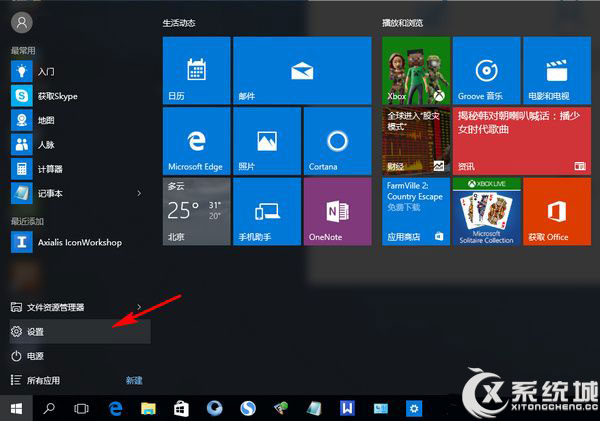
2、点击时间和语言选项,如下图所示;
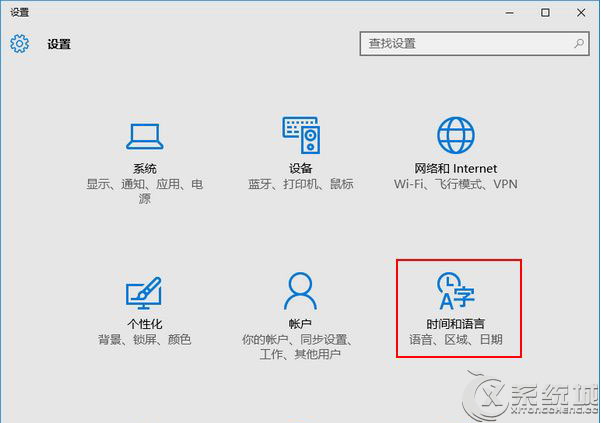
3、在区域和语言选项卡中选择中文,并点击选项按钮进行下一步设置;
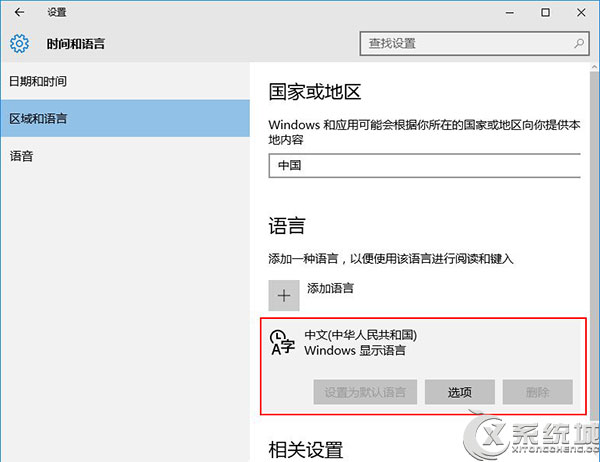
4、在语言选项卡中,选择对应的键盘,默认是微软拼音输入法点击选项进行设置;
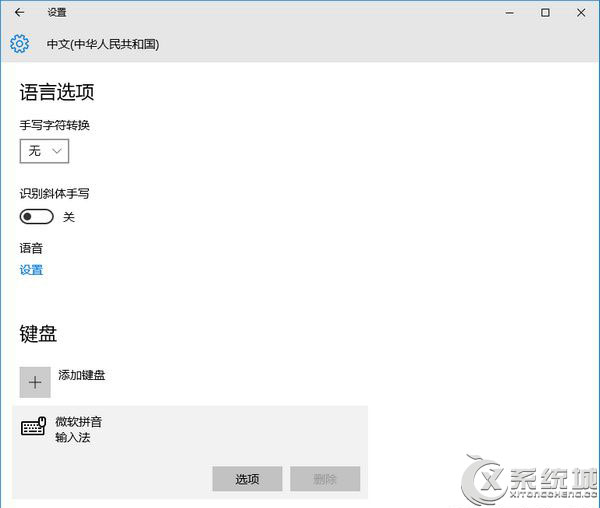
5、在中英文切换中选择默认IEM输入法为中文即可设置默认输入法为英文。
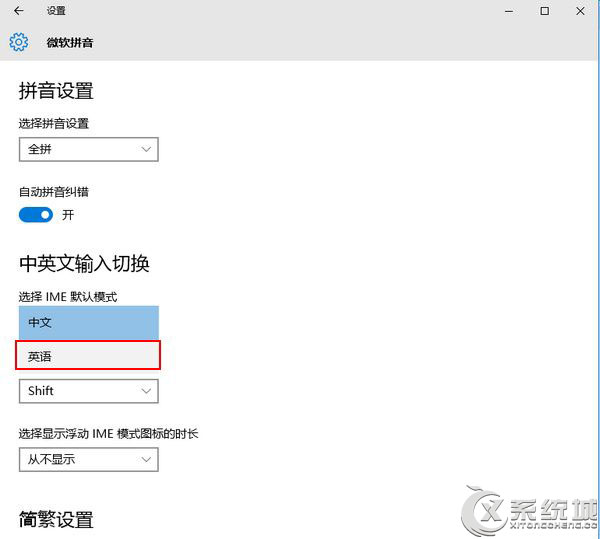
以上就是Win10输入法默认为英文的设置方法,如果想要切换输入法,发现切换不了,可以参考一下小编之前介绍的Win10系统无法切换输入法怎么解决?

微软推出的Windows系统基本是要收费的,用户需要通过激活才能正常使用。Win8系统下,有用户查看了计算机属性,提示你的windows许可证即将过期,你需要从电脑设置中激活windows。

我们可以手动操作让软件可以开机自启动,只要找到启动项文件夹将快捷方式复制进去便可以了。阅读下文了解Win10系统设置某软件为开机启动的方法。

酷狗音乐音乐拥有海量的音乐资源,受到了很多网友的喜欢。当然,一些朋友在使用酷狗音乐的时候,也是会碰到各种各样的问题。当碰到解决不了问题的时候,我们可以联系酷狗音乐

Win10怎么合并磁盘分区?在首次安装系统时我们需要对硬盘进行分区,但是在系统正常使用时也是可以对硬盘进行合并等操作的,下面就教大家Win10怎么合并磁盘分区。